Jeśli szukasz ciekawego sposobu na nagrodzenie swoich widzów na Twitchu punktami kanału i zaoferowanie im przedsmaku korzyści dostępnych zwykle tylko dla subskrybentów, nie martw się. Twitch ułatwia twórcom treści przyznawanie punktów widzom, jednocześnie umożliwiając streamerom uczynienie ich kanałów bardziej wciągającymi i ekscytującymi. Widzowie mogą wykorzystać punkty do odblokowania lub zmodyfikowania emotek lub podświetlenia swoich wiadomości. Możliwości zaangażowania społeczności w nowy i ekscytujący sposób są praktycznie nieograniczone.

Czytaj dalej, aby dowiedzieć się więcej o tym, jak przyznawać punkty kanału swoim lojalnym obserwatorom na Twitchu.
Zarządzanie punktami kanału
Być może zastanawiasz się, jak przyznać punkty kanału, jeśli dopiero zaczynasz korzystać z platformy lub programu Twitch Affiliates. Istnieją trzy główne kroki, które musisz wykonać – (1) Włącz punkty kanału. (2) Dostosuj punkty kanałów. (3) Zarządzaj swoimi nagrodami. Wykonanie tych kroków jest proste, ale zajmie trochę czasu. Przygotuj się także na ograniczenie myślenia, ponieważ kreatywność jest niezbędna do prawidłowego zarządzania nagrodami.
Jeśli więc masz trochę czasu i twórczej energii, do dzieła!
Włącz punkty kanału
Pierwszą rzeczą, którą musisz zrobić, to włączyć punkty kanału. Wykonaj następujące kroki:
- Udaj się do Panel twórcy zarządzać swoim programem.
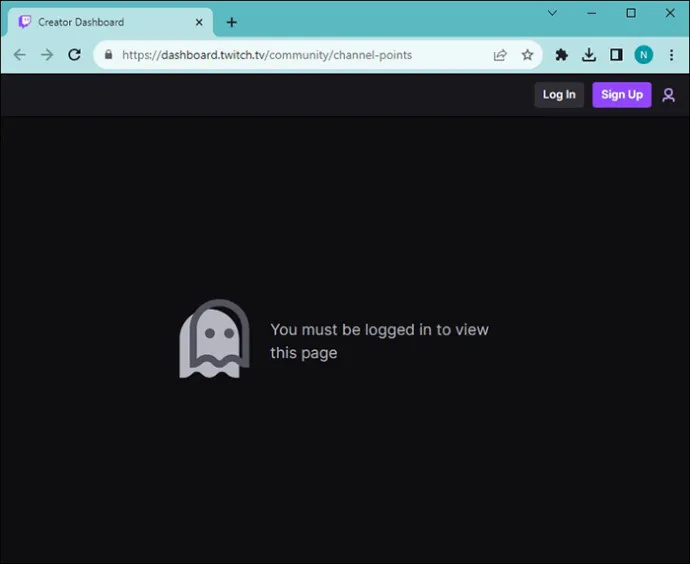
- Kliknij ikonę hamburgera (są to trzy linie przypominające hamburgera) w lewym górnym rogu.
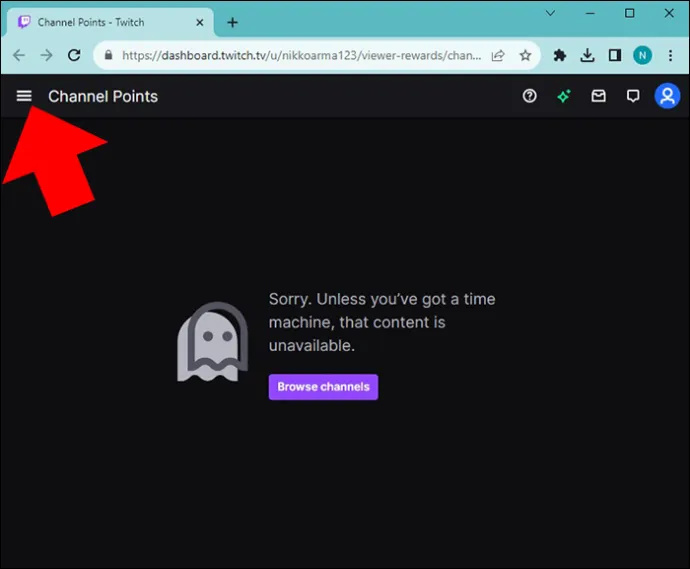
- W sekcji „Nagrody widzów” kliknij „Punkty kanału”.
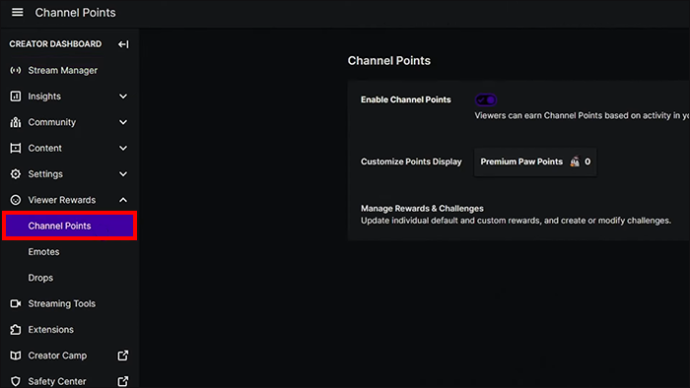
- Przesuń przełącznik na „Włącz punkty kanału”.
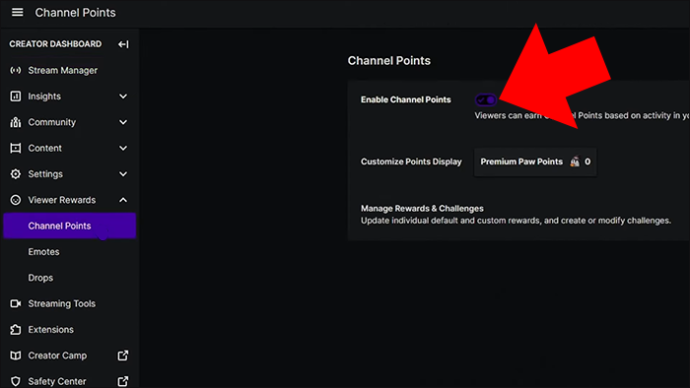
Teraz, gdy jest to włączone, następnym krokiem, który musisz wykonać, jest dostosowanie punktów kanału.
Dostosuj punkty kanału
Aby dostosować punkty kanału.
- Kliknij przycisk „Edytuj” w zakładce „Dostosuj punkty”.
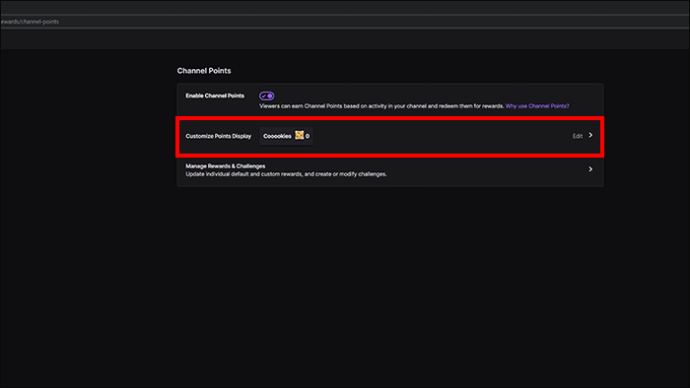
- Wybierz nazwę swoich punktów kanału i wprowadź ją.
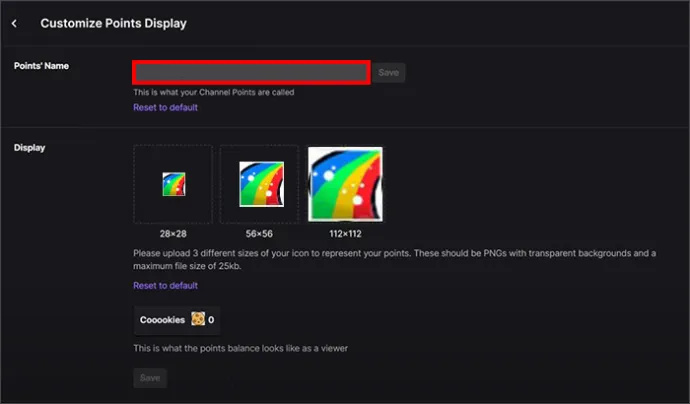
Jeśli potrzebujesz pomocy w podjęciu decyzji, jaką nazwę wybrać, przydatną wskazówką jest wybranie takiej, która odzwierciedla Twoją markę, społeczność i nagrody, które będziesz oferować. Na przykład, jeśli spędzasz większość czasu na Twitchu, próbując uzyskać wysokie wyniki w „Mario”, oznacz swoje punkty kanału jako „Tylko osoby z najlepszymi wynikami”.
Nazwa Twojego kanału może również podsunąć Ci pomysły na nagrody. Na przykład jako pomysł na nagrodę zaprezentuj umiejętności swoich widzów w grach, odtwarzając filmy, na których odblokowują wysokie wyniki w „Super Mario Maker”. - Następnie wybierz ikony swoich nagród. Jeśli chcesz, możesz dostosować swoją ikonę lub wybrać domyślne opcje dostępne w bibliotece Twitcha.
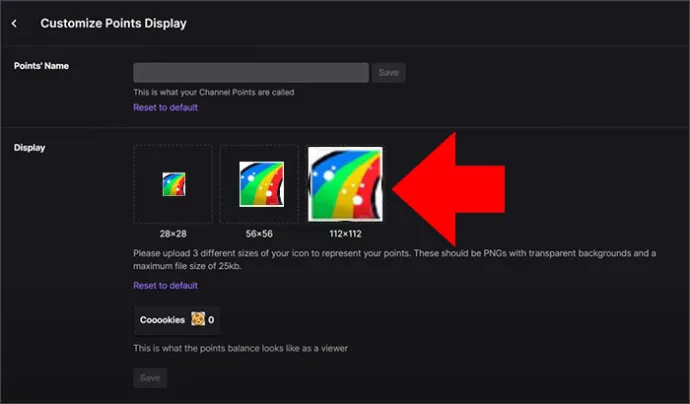
- Po wybraniu ikony wybierz „Zapisz”.
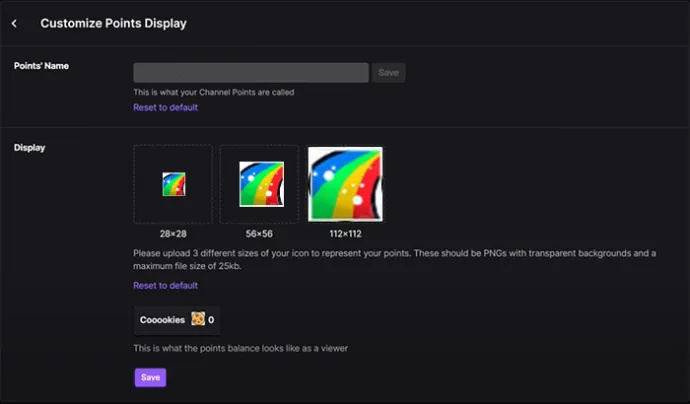
Zarządzaj swoimi nagrodami
Czas zarządzać swoimi nagrodami. Zarządzanie napiwkami obejmuje tworzenie niestandardowych nagród i działań dla widzów. Pamiętaj, że nie musisz wymyślać nagrody za wszystko, ponieważ istnieją nagrody domyślne, które Twitch już skonfigurował. Ale będziesz musiał też stworzyć własne. Przyjrzyjmy się domyślnym nagrodom, a następnie przejdźmy do konfigurowania zabawnych i ekscytujących nagród niestandardowych.
Domyślne nagrody
Domyślne nagrody to te, które zostały już wcześniej zdefiniowane i stworzone przez Twitcha. Dwie domyślne nagrody podkreślają przesłanie widza lub odblokowują emotkę. Streamerzy nie muszą wymyślać własnych pomysłów ani robić niczego, aby po odblokowaniu zdobyć te nagrody. Możesz jednak edytować domyślną nagrodę, aby ustawić koszt niezbędny do jej osiągnięcia.
Fantastyczną funkcją, jaką Twitch oferuje streamerom, jest automatyczne dostosowywanie kosztów w zależności od wielkości odbiorców. Ta opcja pomaga odciążyć Cię od aktualizacji kosztów nagród w miarę wzrostu bazy widzów. Możesz ustawić własny koszt i włączyć lub wyłączyć Inteligentny koszt w dowolnym momencie. Kliknij pole obok „Automatyczna korekta za pomocą inteligentnych kosztów”, aby ją włączyć lub wyłączyć. Znajdziesz to po prawej stronie strony „Zarządzaj nagrodami”.
Niestandardowe nagrody
W przypadku niestandardowych nagród musisz zastanowić się, jakie nagrody dać widzom. Niektóre pomysły na nagrodę obejmują zaproszenie widza do wspólnej gry, pozwolenie widzowi na wybranie mapy, na której grasz, podziękowanie komuś, taniec lub zrobienie czegoś zabawnego. Gdy masz już listę unikalnych, kreatywnych pomysłów, możesz je dodać. Jak to zrobić, jest proste:
- Z panelu przejdź do opcji „+Dodaj nową niestandardową nagrodę”.
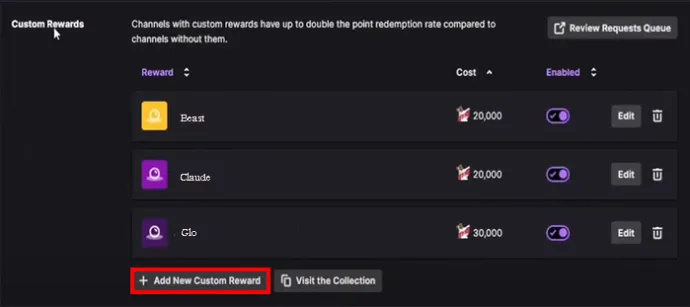
- Wybierz nazwę swojej nagrody.
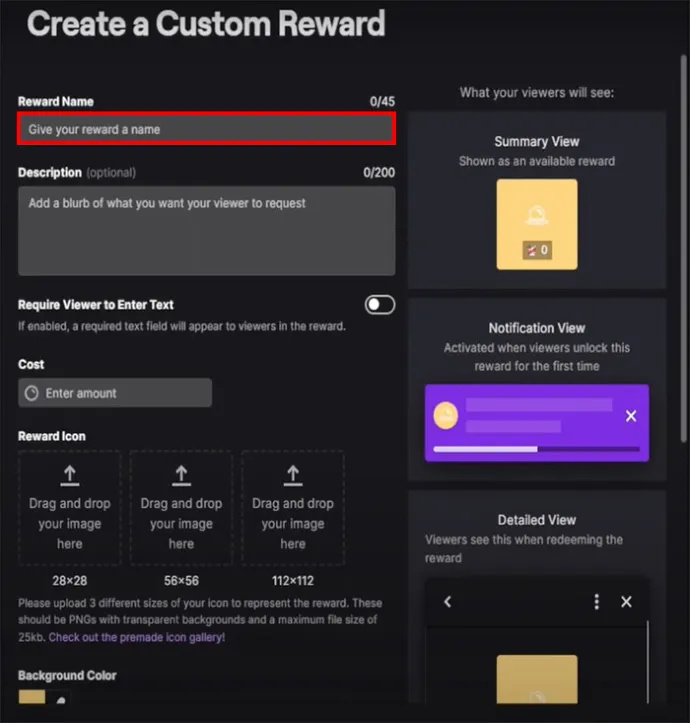
- Opisz, co się stanie, gdy widz wykorzysta nagrodę w postaci punktów kanału.

- Wybierz punkty kanału wymagane do zdobycia nagrody.
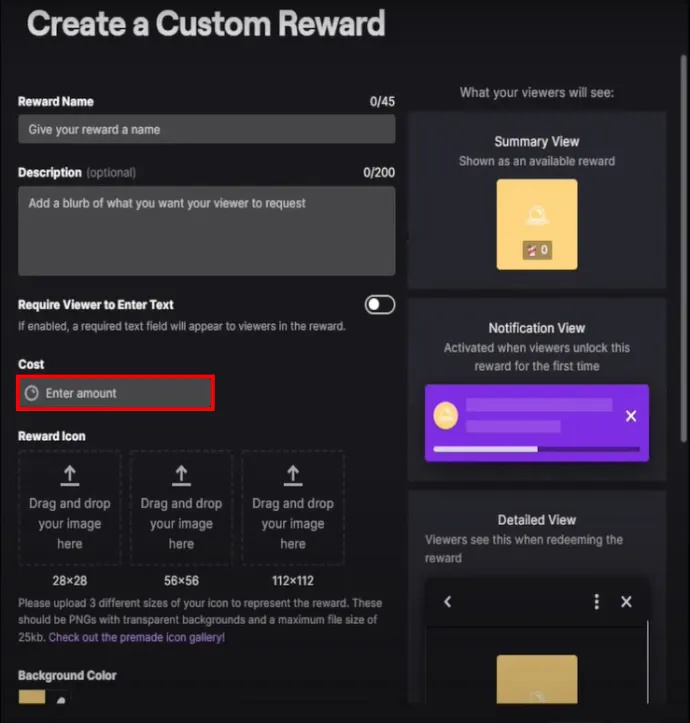
Pamiętaj, aby podać informacje, które jasno pokazują odbiorcom, co chcą wykorzystać. Pamiętaj, że możesz także dostosować ikonę nagrody.
Dostępna jest także „opcja tekstu”, którą możesz włączyć, jeśli chcesz, aby widz napisał tekst po wykorzystaniu punktów kanału. Może być to konieczne, jeśli na przykład nagrodą jest zagranie w grę z widzem. W takim przypadku musisz znać jego nazwę w grze, aby zaprosić go do gry.
Oto przydatna informacja: Twitch stworzył listę czynności, w które widzowie mogą się angażować, aby otrzymać punkty, oraz listę wartości każdej aktywności. Działania generujące punkty obejmują oglądanie (transmisje na żywo i offline, a także oglądanie kolejno), uczestnictwo w rajdach, obserwowanie, kibicowanie i dawanie subskrypcji w prezencie.
Niektóre działania zarobkowe pozwalają uzyskać więcej punktów niż inne. Na przykład śledzenie streamera zapewni widzowi 250 punktów, a podarowanie subskrypcji zapewni widzowi 500 punktów. Możesz znaleźć tabelę z tymi informacjami Tutaj . Jednakże streamerzy mogą zmieniać koszty punktowe i ustalać limit czasu, przez jaki obserwujący muszą zdobywać punkty. Po prostu ustaw licznik czasu odnowienia, a następnie kliknij „Utwórz”.
Otóż to! Twoje nagrody są skonfigurowane, a widzowie mogą zacząć zbierać punkty, przestrzegając ustalonych limitów, aby je osiągnąć. Jeśli z jakiegoś powodu nie chcesz mieć włączonych punktów kanału, możesz wyłączyć tę funkcję, przełączając opcję „Włącz punkty kanału”.
jak nagrać rozmowę facetime z dźwiękiem
Zarządzanie nagrodami na żywo
Po wykorzystaniu niestandardowej nagrody zobaczysz ją w kanale aktywności w panelu kontrolnym na żywo. Kanał aktywności umożliwia dostęp do kolejki nagród. Wszystko, co musisz zrobić, to kliknąć ikonę „Wyskakujące okienko”. Użyj tego, aby przeglądać i zarządzać niestandardowymi prośbami o nagrodę. Możesz „Oznaczyć jako ukończoną” lub „Odrzucić” nagrodę niestandardową. W przypadku odrzucenia punkty zostaną zwrócone widzowi.
Upewnij się, że korzystasz z pomocy swoich modów, ponieważ mogą oni pomóc w zarządzaniu Twoim kanałem, łącznie z funkcją nagród. Mody mogą to zrobić, wykonując następujące kroki:
- Otwórz okno kolejki:
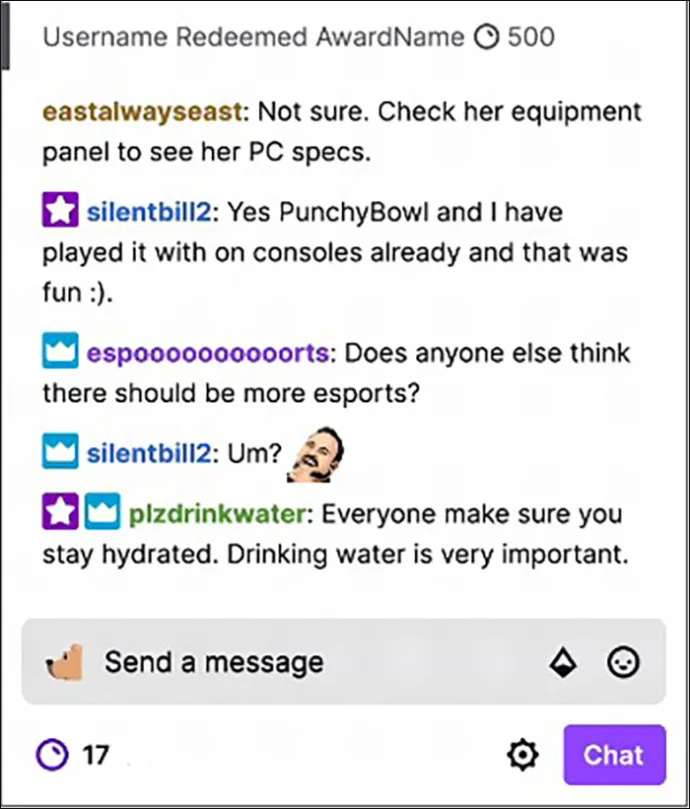
- Kliknij przycisk nagrody w postaci punktów kanału na czacie.
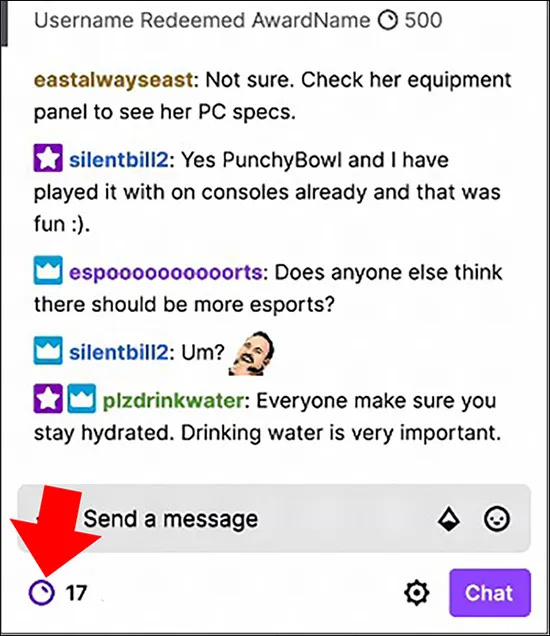
- Wpisz „/requests”.
- Kliknij kolejkę nagród w sekcji „Zadania”.
Ustawianie ograniczeń w zakresie wykorzystania nagród
Twitch pozwala ograniczyć liczbę zdobytych nagród, dzięki czemu nie będziesz przytłoczony. Możesz kontrolować liczbę roszczeń przypadających na jedną transmisję. Masz także możliwość ustawienia „przerwy między odbiorami” dla każdego strumienia lub użytkownika.
- Znajdź opcję „ochłodzenia” w obszarze „Odnowa i limity”.
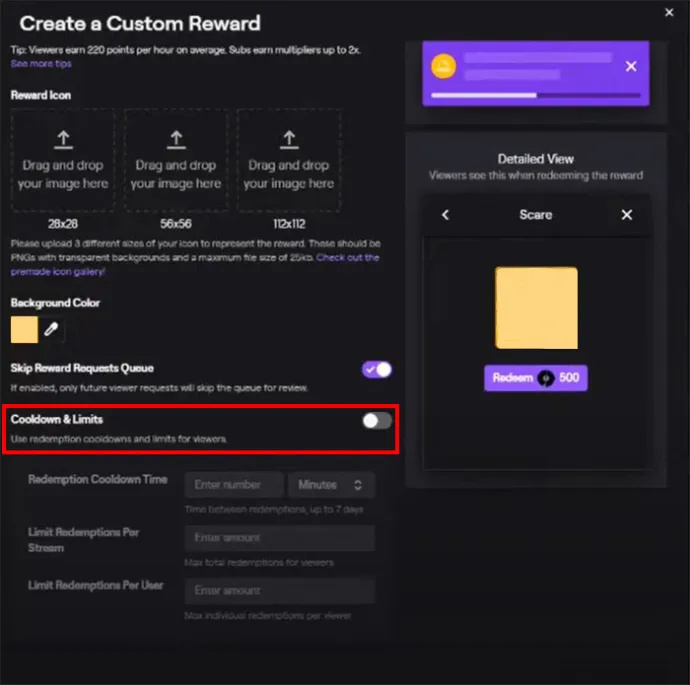
- Przełącz w prawo, aby aktywować.
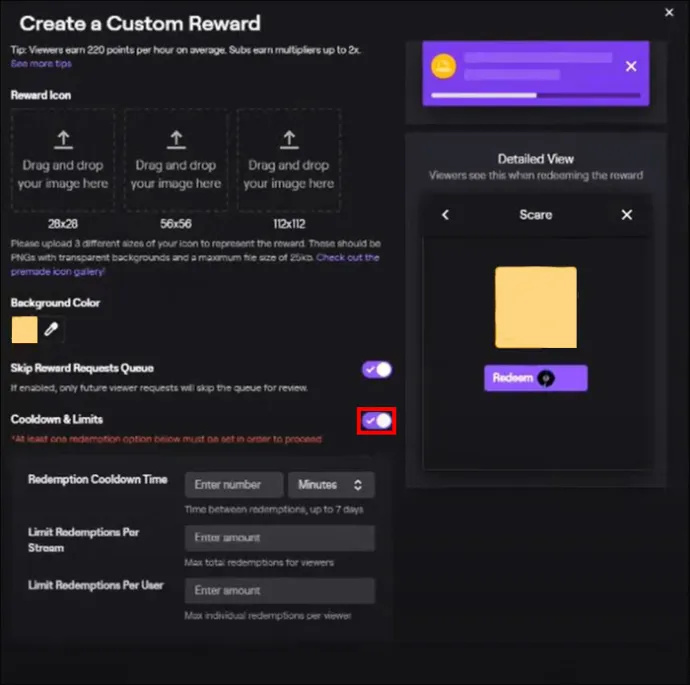
Poniżej możesz ustawić „Czas odnowienia realizacji” w oparciu o liczbę minut i dni. Możesz także ograniczyć liczbę wykupów na transmisję i użytkownika. A jeśli chcesz, możesz po prostu „wstrzymać realizację”, jeśli przytłaczają Cię prośby lub po prostu chcesz zrobić sobie przerwę.
Przekazywanie punktów kanału na Twitchu
Przyznawanie punktów kanału jest łatwe. Wszystkim możesz zarządzać bezpośrednio w panelu twórcy, co z pewnością sprawi, że widzowie będą bardziej zaangażowani. Rozdając punkty, Twoi widzowie są zachęcani do oglądania Twoich transmisji i uczestniczenia w różnych działaniach. Punkty kanału to świetny sposób, aby uczynić swój kanał zabawą dla rosnącej społeczności, jednocześnie wzbudzając pozytywne emocje, które z pewnością wzmocnią lojalność.
Czy skonfigurowałeś punkty kanału, korzystając z tego przewodnika? Czy triki i wskazówki pomogły Ci? Co sądzisz o punktach kanału? Podziel się z nami w sekcji komentarzy poniżej.






![iPhone nie jest aktywowany Skontaktuj się z operatorem [ROZWIĄZANIE]](https://www.macspots.com/img/smartphones/34/iphone-is-not-activated-contact-your-carrier.jpg)


